【Apowersoft特別版】Apowersoft錄屏王下載 v4.8.2 特別版
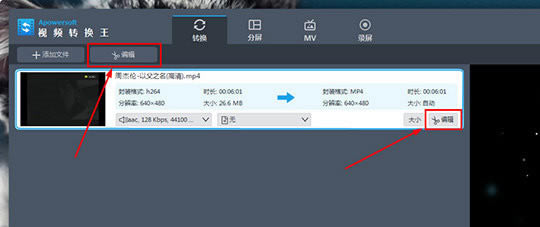
- 軟件類型:媒體軟件
- 軟件語言:簡體中文
- 授權方式:免費軟件
- 更新時間:2025-03-04
- 閱讀次數:次
- 推薦星級:
- 運行環境:WinXP,Win7,Win10,Win11
軟件介紹
Apowersoft特別版是一款相比較專業的視頻轉換工具,其強大的功能讓人目瞪口呆,Apowersoft支持目前所主流的各種視頻格式之間的相互轉換,當然也能夠對音頻文件進行轉換。除此之外,用戶通過該軟件進行簡單的視頻編輯,對視頻參數進行調整、添加水印、字幕等,簡單的編輯對Apowersoft來說易如反掌。
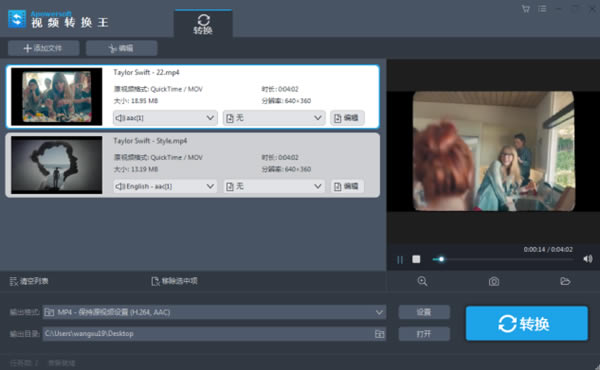
軟件特色
1、高品質轉換,Apowersoft保證了轉換過程的完整性,支持720、1080之間的高清轉換
2、支持各種視頻格式的輸出,AVI、AMV、MKV、MP4、WMV、3GP、FLV和SWF等
3、支持各種音頻格式的轉換,MP2、MP3、AC3、WMA、WAV、OGG、ACC、FLAC、MKA和RealMedia
4、靈活編輯視頻,根據自身的需求,對視頻進行裁剪、調整亮度、對比度、飽和度等參數
5、能夠在視頻中再添音頻,或者在視頻中消除某段音頻,自由發揮
6、Apowersoft也支持彈幕的輸入,讓視頻或者音頻變得更加有樂趣
7、支持批量文件同時轉換、合并、編輯,高效、快速
Apowersoft怎么壓縮視頻
1、首先需要先進入到視頻轉換王的軟件中,點擊“添加文件”選項添加想要進行壓縮的視頻文件,成功導入視頻后,大家可以看到每個視頻的時長、格式、分辨率以及大小,壓縮視頻有很多方法可以實現,最快的就是直接更改視頻文件的大小,點擊視頻文件中的“大小”即可開始壓縮,如下圖所示:
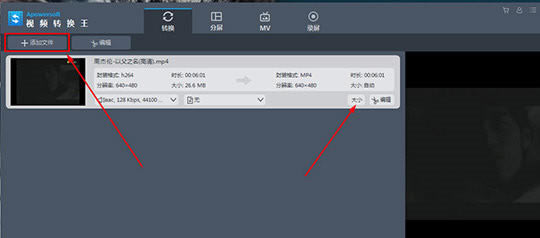
2、彈出限制輸出大小的界面后,軟件默認處于“自動”選項,用戶可以將其更改為自定義選項,并在數字框中輸入9到543MB內的任何一個數字,用戶可以對照源視頻的大小進行修改,完成后點擊“確定”即可,如下圖所示:
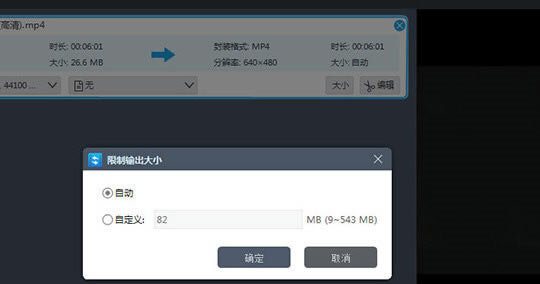
3、上面說完了更改文件大小進行壓縮,還有一種方法就是通過刪減不需要的視頻內容,從而達到壓縮的目的,用戶可以在上一步點擊視頻文件中的“編輯”選項,接著在截取欄中添加截取區域,其中綠條就是最終保留的視頻了,如下圖所示:
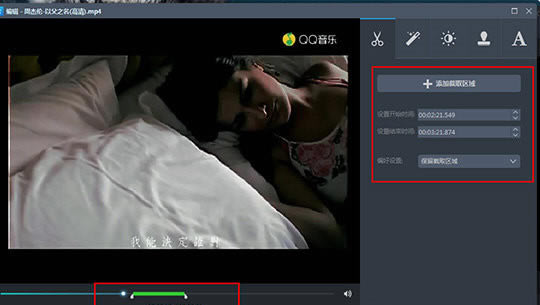
4、最后一種壓縮視頻的方法就是通過調節視頻分辨率而實現的,回到主界面,點擊下方的“設置”選項,如下圖所示:
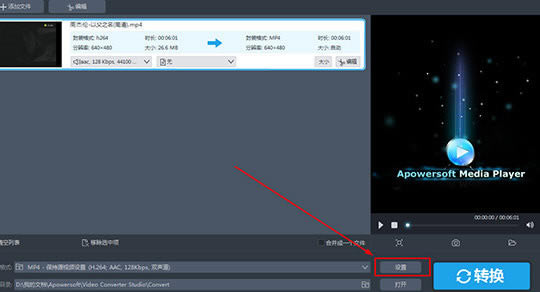
5、彈出轉換參數設置的界面,在分辨率一欄選擇較小的數值即可,如下圖所示:
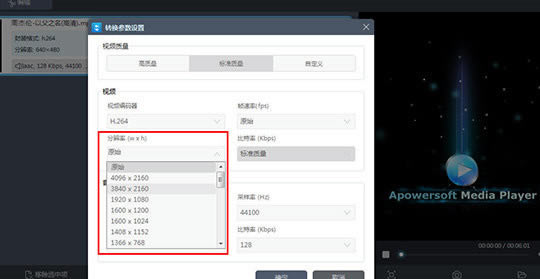
Apowersoft怎么添加彈幕
1、首先需要登錄并進入到視頻轉換王的軟件中,在成功添加完視頻文件后,由于軟件的主界面是不能夠直接添加字幕的,大家可以直接點擊其中任意一個“編輯”選項開始字幕的添加,如下圖所示:
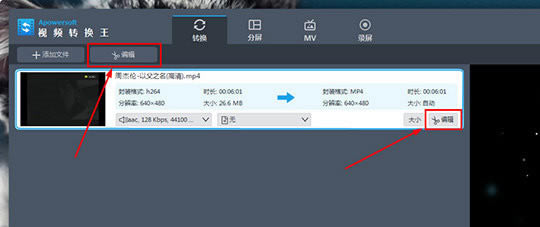
2、彈出編輯的界面后,很多音樂MV與視頻中本身就已經自帶字幕了,如果你的視頻文件與字幕文件已經分離為兩個單獨的文件,則可以點擊“添加字幕文件”選項,彈出打開的界面后,用戶可以選擇“.ass”、“.ssa”和“.srt”字幕文件進行字幕的添加,添加完成后就可以在下方調整字幕的樣式、透明度與位置,如下圖所示:

3、如果用戶自己還沒有此視頻的字幕文件,則可以點擊其中的“搜索字幕”選項,在點擊后將會彈出搜索字幕的網站,大家可以在搜索框中輸入此視頻的名字或關鍵的主角姓名進行搜索,最后只需要下載添加字幕文件即可,如下圖所示:
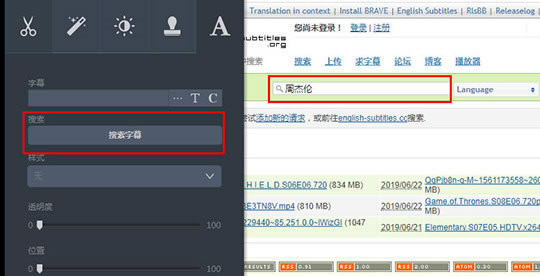
4、除了添加字幕文件這一種方法,大家也可以在水印中輸入文字充當字幕,不過此水印是不能夠根據視頻時間的變化而調節的,這也是其中的一個遺憾吧!如下圖所示:
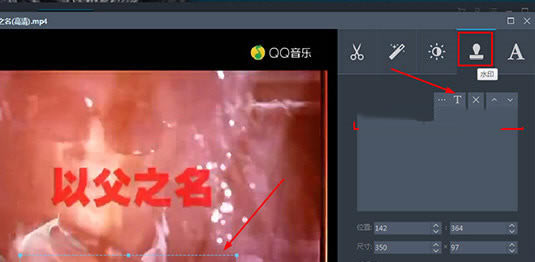
安裝方法
1、在本站下載Apowersoft特別版安裝包
2、使用壓縮軟件進行解壓
3、點擊“Apowersoft視頻轉換王.exe”文件開始安裝
4、選擇合適的安裝路徑
5、耐心等待進度條的完成即可
更新日志
1、支持添加字幕和音頻
2、支持更多的視頻和音頻格式
3、內置的視頻編輯功能更強大

